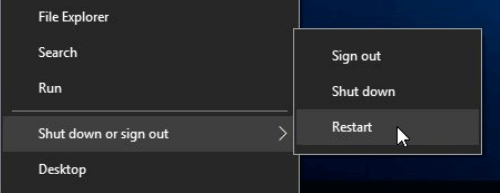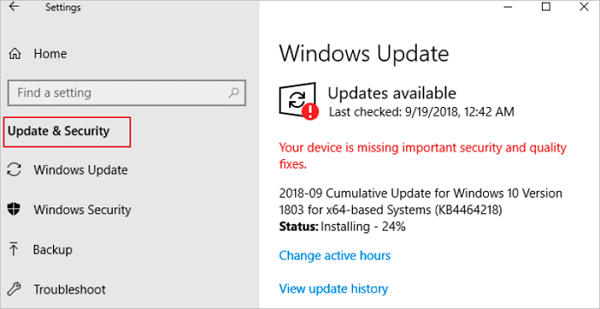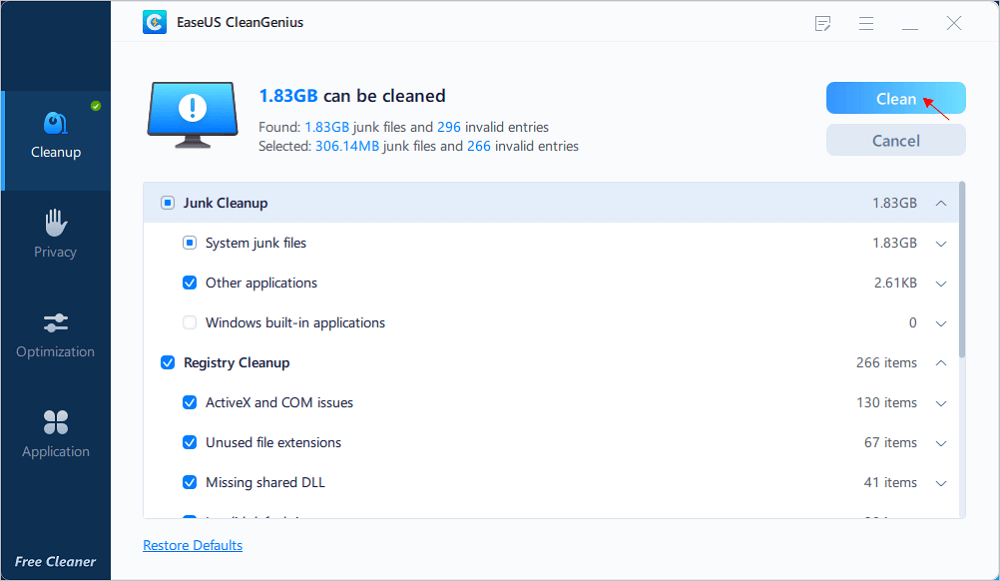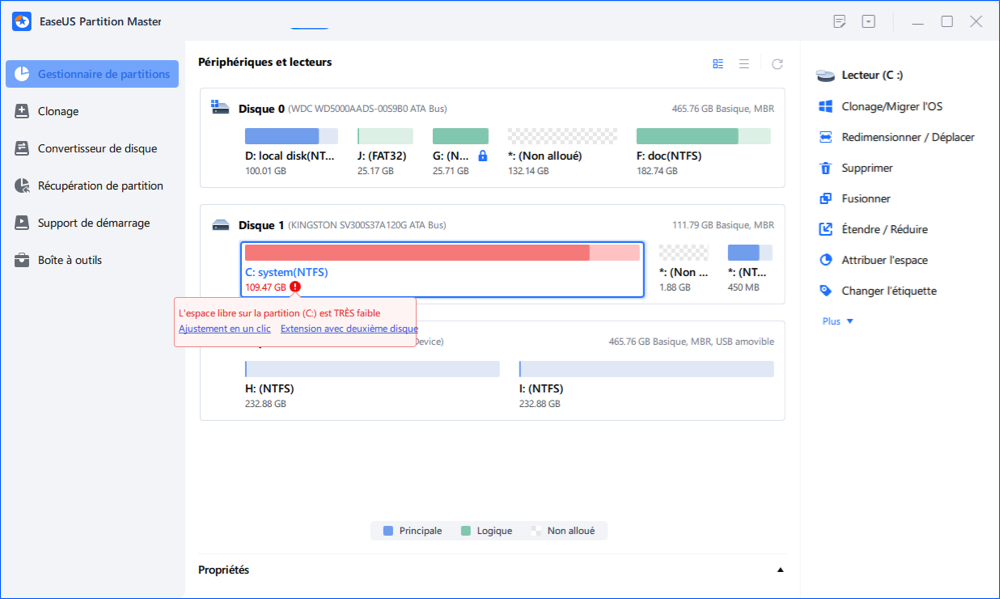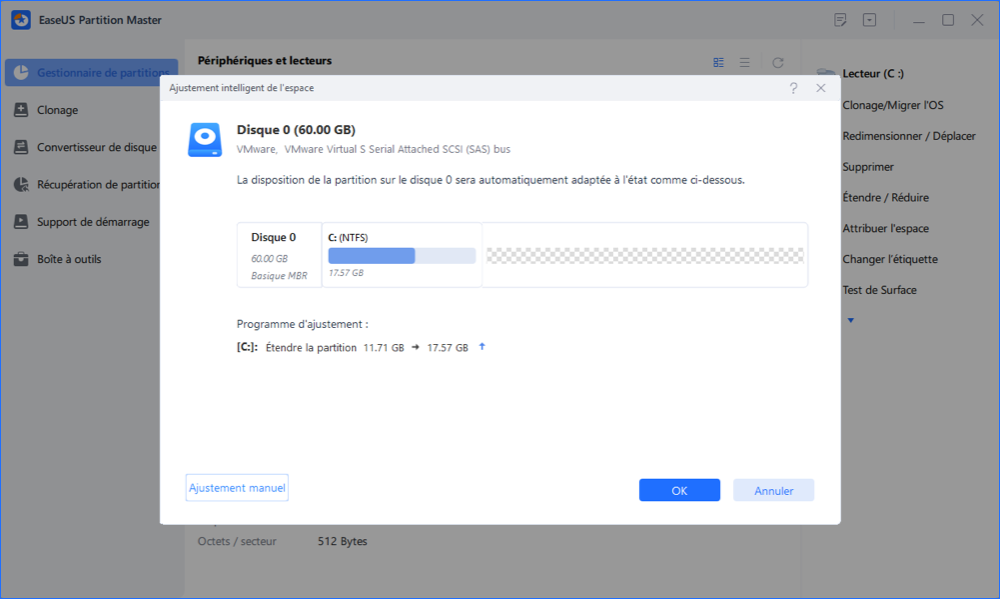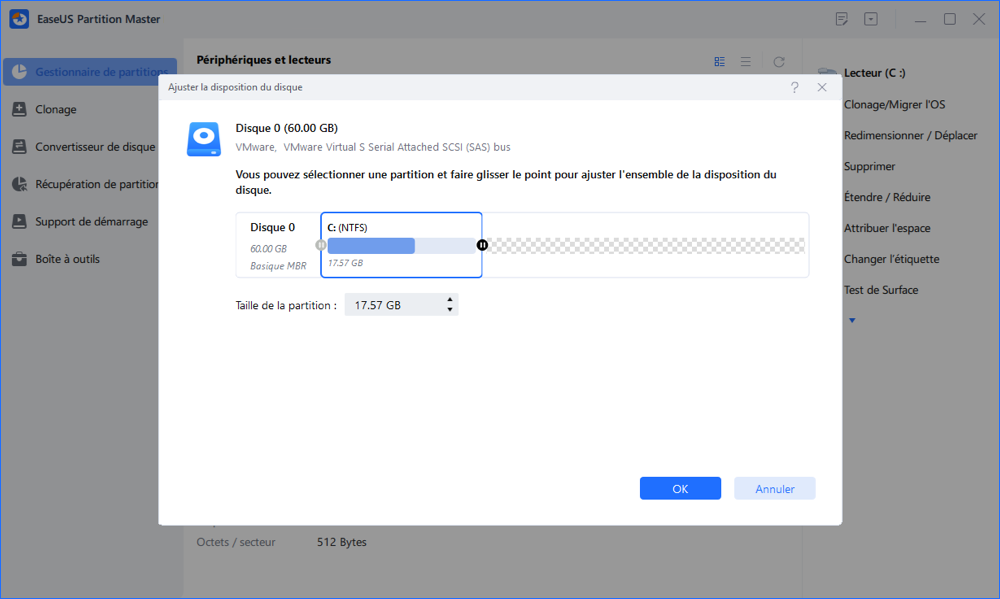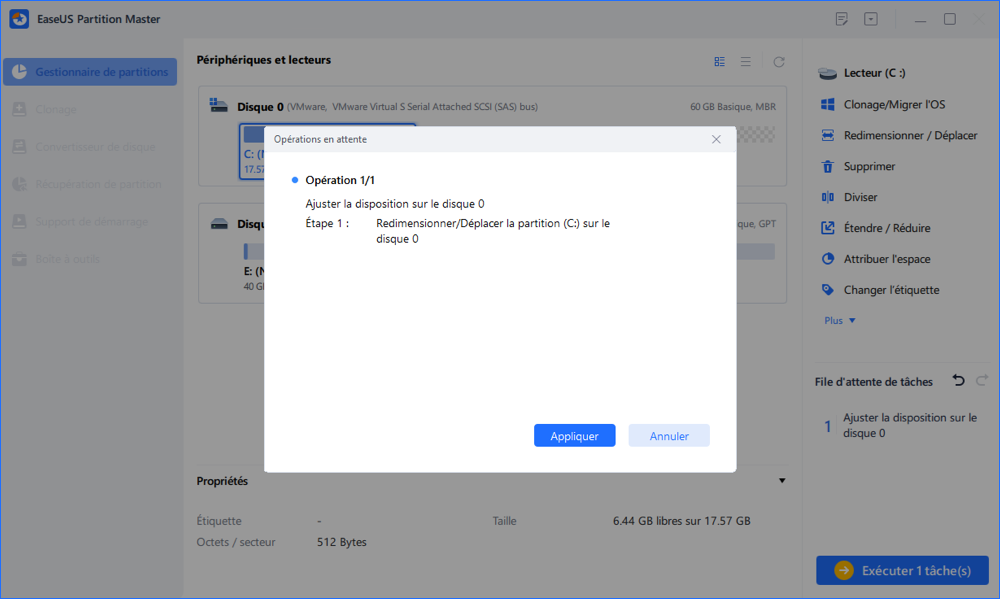Aujourd'hui, je vais vous montrer comment résoudre le problème de lenteur de l'ordinateur. Lorsque votre ordinateur fonctionne lentement tout d'un coup, c'est frustrant. Il est difficile pour les débutants de comprendre pourquoi l'ordinateur est trop lent tout d'un coup.
Vue d'ensemble - Mon PC est trop lent et se bloque sous Windows 11/10
"J'ai ce PC depuis environ un an et demi maintenant, et il a toujours fonctionné correctement et rapidement. Puis, il y a environ une semaine, il a commencé à être très lent soudainement ; que ce soit en ouvrant une application ou en faisant un clic droit, c'est juste très lent. Rien n'a été installé, et avant cela, tout ce que je faisais était routinier. C'est très bizarre. Pourquoi mon Windows 10 est-il lent tout d'un coup ? S'il vous plaît laissez-moi savoir si vous avez des idées sur ce que je peux faire ensuite !"
Dans ce guide, je vais vous montrer exactement comment optimiser Windows 10 pour augmenter la vitesse de PC.
| Solutions pratiques |
Dépannage étape par étape |
| Qu'est-ce qui ralentit Windows 10 ? |
Votre ordinateur a fonctionné longtemps sans être redémarré, l'espace libre sur le disque dur est insuffisant....Les étapes complètes |
| Conseils rapides sur mon PC est trop lent Windows 10 |
Redémarrez votre ordinateur, recherchez les logiciels malveillants ou les virus, fermez les programmes en arrière-plan, mettez à jour Windows....Les étapes complètes |
| Correctifs avancés pour Windows 10 lent |
Supprimer les fichiers temporaires, libérer de l'espace disque sous Windows 10, effacer l'ordinateur et repartir à zéro...Les étapes complètes |
| FAQ sur Windows 10 lent |
Comment accélérer Windows 10 ? Pourquoi Windows 10 est-il si lent ? Comment empêcher Windows 10 d'être lent...Les étapes complètes |
Qu'est-ce qui ralentit Windows 10/11?
Combien de fois êtes-vous frustré par le fait que votre ordinateur se comporte mal, est lent ou se bloque ? Cette liste ne couvre pas toutes les raisons, mais lorsqu'il s'agit d'ordinateurs personnels, elle devrait vous donner une longueur d'avance pour comprendre les causes de la lenteur des performances, en particulier pour les machines sous Windows. Voici quelques raisons courantes pour lesquelles Windows 10 fonctionne lentement.
- Votre ordinateur fonctionnait depuis longtemps sans redémarrage.
- Pas assez d'espace libre sur le disque dur
- Disque dur corrompu ou fragmenté
- Conflits matériels et pilotes obsolètes
- Trop de programmes d'arrière-plan
- L'ordinateur ou le processeur surchauffe
- Votre version de Windows (ou toute autre plate-forme que vous utilisez peut-être) ou d'autres logiciels sont obsolètes.
- Erreur matérielle
- L'ordinateur est trop vieux
Tutoriel vidéo : 💻 Mon PC est Lent sous Windows 10 ? Voici Comment l'Accélérer! 🚀
📌Chapitres vidéo:
0:16 Pourquoi mon PC est trop lent et se bloque Windows 10
4 Solutions rapides pour augmenter vitesse PC Windows 10
01:06 Méthode 1. Redémarrez votre ordinateur
01:21 Méthode 2. Analyser votre ordinateur pour supprimer des logiciels malveillants ou de virus
01:54 Méthode 3. Fermer les programmes d'arrière-plan
02:06 Méthode 4. Mettre à jour Windows
3 Solutions avancées pour accélérer son PC Windows 11/10/8/7
02:36 Solution 1. Supprimer les fichiers temporaires
03:06 Solution 2. Libérer l'espace disque de Windows 11/10 et augmenter l'espace du disque C
04:42 Solution 3. Effacer l'ordinateur et recommencer à zéro
4 Solutions rapides pour mon PC est trop lent Windows 11/10
Maintenant que vous savez la raison pour laquelle votre Windows ralentit soudainement, vous pouvez suivre les solutions rapides pour résoudre votre problème et accélérer votre PC ou ordinateur portable.
Méthode 1. Redémarrez votre ordinateur
Si votre ordinateur n'a pas été redémarré récemment, assurez-vous de le redémarrer avant de suivre l'une des solutions ci-dessous.
- Cliquez sur l'icône "Démarrer".
- Allez à "Arrêter ou se déconnecter> Redémarrer".
![redémarrez votre ordinateur pour accélérer Windows 10]()
Méthode 2. Analyser votre ordinateur pour supprimer des logiciels malveillants ou de virus
Si votre ordinateur est infecté par un ou plusieurs virus, cela peut ralentir le fonctionnement de votre ordinateur. Utilisez votre logiciel antivirus pour analyser votre ordinateur. Vous pouvez également essayer d'éliminer les virus sans utiliser de logiciel antivirus.
- Exécutez l'invite de commandes Windows avec le privilège Admin.
- Tapez la commande : attrib g:*.* /d /s -h -r -s et appuyez sur Entrée. (Remplacez la lettre du lecteur g par la lettre du lecteur de votre propre disque dur externe.
Méthode 3. Fermer les programmes d'arrière-plan
L'une des raisons les plus courantes de la lenteur d'un ordinateur est que les programmes s'exécutent en arrière-plan. Supprimez ou désactivez tous les TSR et programmes de démarrage qui démarrent automatiquement à chaque démarrage de l'ordinateur. Pour voir quels programmes s'exécutent en arrière-plan et combien de mémoire et de CPU ils utilisent :
- Ouvrez "Gestionnaire de tâches".
- Choisissez celui et fermez.
Méthode 4. Mettre à jour Windows
Assurez-vous que vous avez installé les dernières mises à jour de Windows sur votre PC. Si vous êtes sur Internet alors que votre ordinateur est lent, assurez-vous que tous les plugins du navigateur sont à jour.
- Cliquez sur l'icône "Démarrer".
- Allez dans "Paramètres > Paramètres de mise à jour et de sécurité > Windows Update".
![mettre à jour Windows 10 pour résoudre le problème de lenteur de Windows 10]()
Comment rendre son PC plus rapide Windows 10/11 ? [3 Solutions avancées]
Si les solutions rapides ne permettent pas de résoudre le problème de lenteur de Windows 10 sur l'ordinateur ou le portable, suivez les méthodes avancées ci-dessous pour essayer et accélérer Windows 10.
Solution 1. Supprimer les fichiers temporaires
Lorsqu'un ordinateur exécute des programmes, des fichiers temporaires sont stockés sur le disque dur. La suppression de ces fichiers temporaires peut aider à améliorer les performances de l'ordinateur. Vous pouvez utiliser Disk Cleanup pour supprimer les fichiers temporaires et vous pouvez également supprimer automatiquement les fichiers temporaires.
Solution 2. Libérer l'espace disque de Windows 11/10 et augmenter l'espace du disque C
Pour certains problèmes graves de disque dur qui peuvent entraîner une surcharge et un ralentissement du disque dur, vous avez besoin de l'aide avancée de boîtes à outils professionnelles ! Ici, EaseUS Cleangenius est recommandé. Utilisez-le pour nettoyer tous les fichiers inutiles en une seule fois afin de libérer de l'espace.
1 - Nettoyer les fichiers inutiles
Étape 1. Télécharger et installez Cleangenius. Sélectionnez "System Cleanup" sur l'écran principal.
Télécharger
Étape 2. Sélectionnez le type de fichiers inutiles que vous voulez analyser et cliquez sur "Analyser".
Étape 3. Identifiez et sélectionnez les fichiers inutiles et cliquez sur "Nettoyer" pour supprimer ces fichiers de votre PC ou de votre ordinateur portable.
![Cliquez sur nettoyer]()
2 - Augmenter le lecteur C du système
Si le nettoyage des fichiers inutiles ne vous permet pas d'avoir trop d'espace libre, une autre solution efficace au problème de Windows 10 soudainement lent est d'agrandir simplement votre disque C avec EaseUS Partition Master. Faites-le en suivant les étapes suivantes.
Votre choix fiable - EaseUS Partition Master
- Transférer directement l'espace disque libre d'un lecteur à un autre.
- Redimensionner/déplacer, fusionner, supprimer, formater une partition et même effacer des données.
- Convertir en MBR/GPT, convertir en dynamique/de base, et convertir en partition logique/primaire.
- Cloner un disque, migrer un système d'exploitation, augmenter l'espace de partition, etc.
Étape 1. Lancez EaseUS Partition Master et cliquez sur "Ajustement en un clic".
Lorsque l'espace de votre disque C est insuffisant, vous verrez l'alerte d'espace disque faible sur notre produit.
![Comment régler l'espace du lecteur C bas Étape 1]()
Étape 2. Cliquez sur «OK» pour ajuster l'espace automatiquement.
EaseUS Partition Master ajustera automatiquement votre lecteur C pour résoudre le problème de faible espace. Cliquez sur «OK» pour continuer.
![Comment régler l'espace du lecteur C bas Étape 2]()
Vous pouvez également cliquer sur «Ajustement manuel» pour étendre le lecteur C manuellement si le réglage Smart Space ne peut pas répondre à vos besoins.
Lorsque vous passez au réglage manuel, le résultat du réglage intelligent sera conservé comme point de départ du réglage manuel. Sélectionnez le lecteur C et faites glisser les points pour ajouter plus d'espace au lecteur C. Cliquez ensuite sur «OK» pour continuer.
![Ajuster manuellement l'espace du lecteur C bas]()
Étape 3. Exécutez les opérations.
Cliquez sur le bouton "Exécuter XX tâche(s)" dans le coin supérieur et démarrez toutes les opérations en attente en cliquant sur "Appliquer".
![Comment régler l'espace du lecteur C bas Étape 3]()
Solution 3. Effacer l'ordinateur et recommencer à zéro
Si aucune des solutions ci-dessus ne résout vos problèmes, une autre option consiste à réinstaller Windows ou à tout effacer, puis à recommencer.
- Conseil
- Sauvegarder vos données avant de prendre des mesures pour effacer les données.
Le fait de tout effacer et de recommencer à zéro peut améliorer les performances en éliminant les anciens logiciels ou pilotes qui peuvent se trouver sur l'ordinateur et le rendre lent. L'installation d'une nouvelle copie de Windows, de logiciels et des derniers pilotes permet de vérifier qu'aucun problème logiciel n'est à l'origine de la lenteur de votre ordinateur.
Conclusion
Grâce à ce guide, vous n'avez pas besoin de passer des heures à chercher des solutions pour ralentir Windows 10. Vous avez tout ce dont vous avez besoin pour accélérer vos ordinateurs Windows 10/8/7. Comme vous pouvez l'apprendre dans ce guide complet, le problème de lenteur de Windows est causé par de nombreuses raisons et peut être résolu par de nombreuses solutions. Parmi toutes les solutions, je recommande les solutions rapides. Ces solutions sont faciles et efficaces. La plupart des utilisateurs peuvent résoudre le problème de lenteur de l'ordinateur lorsqu'ils ont redémarré leur ordinateur.
Autres questions posées sur Windows 11/10 très lent
Comment augmenter la vitesse de PC Windows 10 ?
Comment accélérer Windows 10 ? Essayez les solutions efficaces ci-dessous.
- Redémarrez votre PC
- Installez la dernière mise à jour de Windows 10
- Modifiez le plan d'alimentation
- Désactiver les programmes de démarrage
- Défragmentez et optimisez les disques
- Utiliser ReadyBoost pour accélérer Windows 10...
Comment empêcher Windows 10 de traîner en longueur ?
- Allez dans "Paramètres". Cliquez sur "Mise à jour et sécurité".
- Allez dans Windows Update et cliquez sur "Options avancées".
- Cliquez sur "Optimisation de la diffusion", puis choisissez "Choisir le mode de diffusion des mises à jour".
- Désactivez "Mises à jour à partir de plusieurs endroits".
Pourquoi mon ordinateur est-il si lent tout d'un coup ?
La lenteur d'un ordinateur est souvent due à l'exécution simultanée de trop nombreux programmes, qui absorbent la puissance de traitement et réduisent les performances du PC.